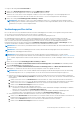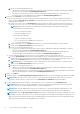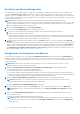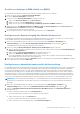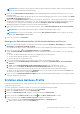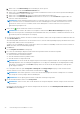Install Guide
Table Of Contents
- OpenManage Integration for VMware vCenter Version 4.3 Web-Client-Installationsanleitung
- Einführung
- OpenManage Integration for VMware vCenter-Lizenzierung
- Wichtige Hinweise zu Referenzzwecken
- Hardwareanforderungen
- Softwareanforderungen
- Portinformationen
- Voraussetzungs-Checkliste
- Installieren, Konfigurieren und Aktualisieren von OMIVV
- Herunterladen von Dell OpenManage Integration for VMware vCenter
- Bereitstellen der OMIVV OVF unter Verwendung des vSphere-Web-Clients
- Erstellen einer Zertifikatsignierungsanforderung
- HTTPS-Zertifikat hochladen
- Registrieren eines vCenter Servers durch einen Nicht-Administratorbenutzer
- Registrieren der OpenManage Integration for VMware vCenter und Importieren der Lizenzdatei
- Aktualisieren eines registrierten vCenters
- Überprüfen der Installation
- Aktualisieren des Repository-Speicherorts des virtuellen Geräts und des virtuellen Geräts
- OMIVV aus vorhandener Version auf aktuelle Version aktualisieren
- Aktualisieren des Geräts durch Sichern und Wiederherstellen
- Wiederherstellen von OMIVV, nachdem die Registrierung einer früheren Version von OMIVV aufgehoben wurde
- Gerätekonfiguration für VMware vCenter
- Zugriff auf Dokumente von der Dell EMC Support-Website
- Zugehörige Dokumentation
i. Wählen Sie in der Drop-Down-Liste Warnung den zeitlichen Abstand in Tagen aus, mit dem Sie vor Ablauf des Service
gewarnt werden wollen.
ii. Wählen Sie in der Drop-Down-Liste Kritisch den zeitlichen Abstand in Tagen aus, mit dem Sie vor Ablauf des Service gewarnt
werden wollen.
5. Klicken Sie auf Anwenden.
Repository für die Firmwareaktualisierung einrichten
Sie können das Firmware-Aktualisierungs-Repository der Registerkarte Einstellungen von OMIVV erstellen.
ANMERKUNG: Sie können die Firmware über dieses Repository nur für Nicht-vSAN-Hosts und Cluster aktualisieren.
1. Klicken Sie in OpenManage Integration für VMware vCenter auf der Registerkarte Verwalten > Einstellungen unter
Geräteeinstellungen auf der rechten Seite des Repository für die Firmwareaktualisierung auf das Symbol .
2. Wählen Sie im Dialogfeld Repository für die Firmware-Aktualisierung eine der folgenden Optionen aus:
● Dell Online: Das Standard-Repository für Firmwareaktualisierungen ist auf Dell Online (https://downloads.dell.com)
eingestellt. OMIVV lädt die ausgewählte Firmware-Aktualisierung vom Dell Repository herunter und aktualisiert die verwalteten
Hosts.
● Dell Custom Online: OMIVV lädt die ausgewählten Firmware-Updates von Dell Custom Online herunter und wendet sie bei
Bedarf auf die verwalteten Hosts an.
ANMERKUNG: Basierend auf den Netzwerkeinstellungen müssen Proxy-Einstellungen aktiviert werden, wenn das Netzwerk
einen Proxy benötigt.
● Freigegebener Netzwerkordner: Sie können über ein lokales Repository der Firmware in einer CIFS-basierten oder NFS-
basierten Netzwerkfreigabe verfügen. Dieses Repository kann ein Abbild der Server Update Utility (SUU), das Dell regelmäßig
veröffentlicht, oder ein benutzerdefiniertes Repository sein, das unter Verwendung von DRM erstellt wurde. OMIVV muss auf
diese Netzwerkfreigabe zugreifen können.
ANMERKUNG:
Wenn Sie CIFS-Freigabe verwenden, dürfen die Kennwörter für Repositorien nicht mehr als 31 Zeichen
umfassen.
ANMERKUNG: Stellen Sie sicher, dass Sie die neueste DRM-Version (Dell EMC Repository Manager) (3.0) verwenden.
a. Wenn Sie Dell Custom Online auswählen, geben Sie den Katalog-Onlinepfad im folgenden Format ein:
● http://Freigabe/Dateiname.xml.gz
● http://Freigabe/Dateiname.gz
● https://Freigabe/Dateiname.xml.gz
● https://Freigabe/Dateiname.gz
b. Wenn Sie Freigegebenen Netzwerkordner ausgewählt haben, dann geben Sie den Speicherort der Katalogdatei im
folgenden Format ein:
● NFS-Freigabe für xml-Datei – Host:/Freigabe/Dateiname.xml
● NFS-Freigabe für gz-Datei – Host:/Freigabe/Dateiname.gz
● CIFS-Freigabe für xml-Datei – \\host\Freigabe\Dateiname.xml
● CIFS-Freigabe für gz-Datei – \\host\Freigabe\Dateiname.gz
ANMERKUNG:
OMIVV unterstützt nur Server Message Block(SMB)-Version 1.0- und SMB-Version 2.0-basierte CIFS-
Freigaben. Dell EMC empfiehlt die Verwendung von Freigaben auf Basis von SMB-Version 2.0.
ANMERKUNG: Wenn Sie CIFS-Freigabe verwenden, fordert OMIVV Sie dazu auf, den Benutzernamen und das Kennwort
einzugeben.
c. Um den Speicherort der angegebenen Katalogdatei zu überprüfen, klicken Sie auf Test starten. Diese Validierung ist zwingend
erforderlich, um fortzufahren.
: Zeigt an, dass die Testverbindung erfolgreich ist.
: Zeigt an, dass die Testverbindung fehlgeschlagen ist.
3. Klicken Sie auf Anwenden.
ANMERKUNG: Es kann bis zu 10 Minuten ab Lesen des Katalog von der Quelle und aktualisieren der OMIVV-Datenbank dauern.
36 Gerätekonfiguration für VMware vCenter